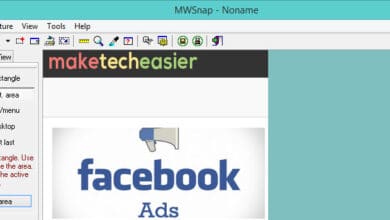Allez dans Papier/Qualité et sélectionnez « Noir et blanc » dans les options de couleur. Par défaut, c’est Couleur. Cliquez sur le bouton OK pour enregistrer les modifications. Maintenant, votre imprimante est prête à imprimer en noir et blanc.
Contenu
Comment faire en sorte que mon imprimante soit par défaut en noir et blanc ?
Voici comment:
- Cliquez sur le bouton Démarrer.
- Sélectionnez Périphériques et imprimantes.
- Faites un clic droit sur votre imprimante.
- Sélectionnez Préférences d’impression.
- Allez dans l’onglet Couleur.
- Sélectionnez Imprimer en niveaux de gris.
- Cliquez sur Appliquer.
Comment changer la couleur de mon imprimante sous Windows 10 ?
Cliquez avec le bouton droit sur une imprimante, puis choisissez Préférences d’impression. Dans la boîte de dialogue Options d’impression qui s’affiche, cliquez sur l’un des onglets pour afficher divers paramètres, tels que la mise en page. Couleur/Niveaux de gris : Si vous possédez une imprimante couleur, vous avez la possibilité d’imprimer en couleur.
Comment désactiver l’impression couleur sous Windows 10 ?
Comment désactiver l’impression couleur
- Ouvrez le document que vous souhaitez imprimer.
- Sélectionnez « Fichier » et « Imprimer » dans le menu ou appuyez sur « Ctrl » + « P » pour charger la boîte de dialogue Imprimer.
- Mettez en surbrillance l’imprimante que vous souhaitez modifier dans la liste déroulante « Nom ».
- Cliquez sur le bouton « Propriétés » pour ouvrir sa boîte de dialogue.
- Sélectionnez l’onglet « Couleur », cochez « Imprimer en niveaux de gris » et cliquez sur « OK ».
Pourquoi l’imprimante imprime-t-elle en noir et blanc ?
Tout d’abord, vérifiez les paramètres de votre imprimante sur le fichier ou l’image que vous essayez d’imprimer. Si votre page est configurée pour s’imprimer en « niveaux de gris », elle ne s’imprimera qu’en noir et blanc. Modifiez le paramètre sur « par défaut » afin qu’il s’imprime en couleur. Si vos paramètres semblent bons dès le départ, la cartouche a peut-être juste besoin d’être amorcée.
Puis-je imprimer en noir et blanc si je n’ai pas d’encre de couleur ?
Puis-je imprimer uniquement en noir si une cartouche d’encre couleur est vide ? Selon votre imprimante, vous pourrez peut-être imprimer avec de l’encre noire lorsque la cartouche d’encre couleur est vide. La plupart des imprimantes qui utilisent des cartouches d’encre à tête d’impression intégrée (IPH) peuvent imprimer sans cartouche d’encre tricolore.
Pourquoi n’y a-t-il pas d’option pour imprimer en couleur ?
Vérifiez à nouveau les Préférences d’impression > onglet Papier/Qualité (Périphériques et imprimante > cliquez avec le bouton droit sur votre imprimante > Préférences d’impression > onglet Papier/qualité) et l’option Couleur pour l’impression N/B et couleur devrait maintenant être là.
Comment modifier les propriétés de l’imprimante ?
Recherchez « imprimantes » dans Windows, puis cliquez sur Périphériques et imprimantes dans les résultats de la recherche. Cliquez avec le bouton droit sur l’icône de votre imprimante, puis cliquez sur Propriétés de l’imprimante. Cliquez sur l’onglet Avancé, puis sur Paramètres d’impression par défaut. Modifiez les paramètres que vous souhaitez utiliser par défaut dans la fenêtre Paramètres d’impression par défaut, puis cliquez sur OK.
Comment modifier les paramètres de couleur sur mon imprimante HP ?
Réglage manuel des couleurs
- Ouvrez le document dans lequel vous souhaitez modifier les options de couleur.
- Cliquez sur Fichier, puis sur Imprimer.
- Cliquez sur votre produit HP dans la liste déroulante Nom, puis cliquez sur Propriétés.
- Cliquez sur l’onglet Couleur, cliquez sur Manuel, puis sur Paramètres. …
- Apportez les modifications de couleur souhaitées, puis cliquez sur OK.
Comment désactiver l’impression en niveaux de gris ?
1 bonne réponse
Assurez-vous que vous avez décoché l’option « Imprimer en niveaux de gris » dans la boîte de dialogue Impression avancée et assurez-vous que dans la boîte de dialogue Imprimer principale> Avancé> Sortie> Couleur, Niveaux de gris Gris composite n’est pas sélectionné.
Comment supprimer la couleur de mon imprimante ?
Comment désactiver les cartouches de couleur
- Cliquez sur le bouton « Démarrer » de Windows, puis sur « Périphériques et imprimantes ».
- Cliquez avec le bouton droit sur votre imprimante et cliquez sur l’option « Propriétés » dans le menu.
- Cliquez sur l’onglet « Avancé ». Cliquez sur le bouton « Préférences de l’imprimante ».
- Cliquez sur l’onglet « Couleur », puis cochez la case « Imprimer en niveaux de gris » pour imprimer uniquement à l’encre noire.
Comment modifier les paramètres de l’imprimante sous Windows 10 ?
Pour modifier les paramètres de votre imprimante, accédez à Paramètres > Périphériques > Imprimantes et scanners ou Panneau de configuration > Matériel et audio > Périphériques et imprimantes. Dans l’interface Paramètres, cliquez sur une imprimante, puis sur « Gérer » pour afficher plus d’options. Dans le Panneau de configuration, cliquez avec le bouton droit sur une imprimante pour trouver différentes options.
Comment faire passer mon imprimante HP du noir et blanc à la couleur ?
Vous devrez peut-être modifier vos paramètres d’impression à chaque fois que vous imprimez.
- Dans votre application logicielle, cliquez sur Imprimer.
- Sélectionnez votre imprimante dans la liste des imprimantes disponibles.
- Cliquez sur le menu Type/qualité du papier.
- Cliquez sur le triangle à côté de Options de couleur.
- Dans le menu Couleur, sélectionnez Niveaux de gris ou Noir et blanc.
Pourquoi mon imprimante utilise-t-elle de l’encre de couleur lorsqu’elle imprime en noir ?
Un autre facteur pouvant affecter votre consommation d’encre couleur est la quantité d’impression à partir d’un ordinateur, même si les travaux d’impression sont en noir uniquement. Étant donné que cette machine offre une impression en couleur, le paramètre par défaut dans le pilote d’impression est COULEUR. … Si vous sélectionnez un autre type de support que « Papier ordinaire », des encres de couleur sont utilisées.
Pourquoi mon imprimante HP Envy n’imprime-t-elle qu’en noir et blanc ?
Veuillez suivre les étapes et vérifier ci-dessous : Accédez au panneau de configuration – périphériques et imprimantes – faites un clic droit sur Envy 4520 et sélectionnez Préférences d’impression. Dans la fenêtre contextuelle, cliquez sur le bouton « Avancé » – vérifiez l’option d’impression en niveaux de gris. Assurez-vous qu’il est éteint.